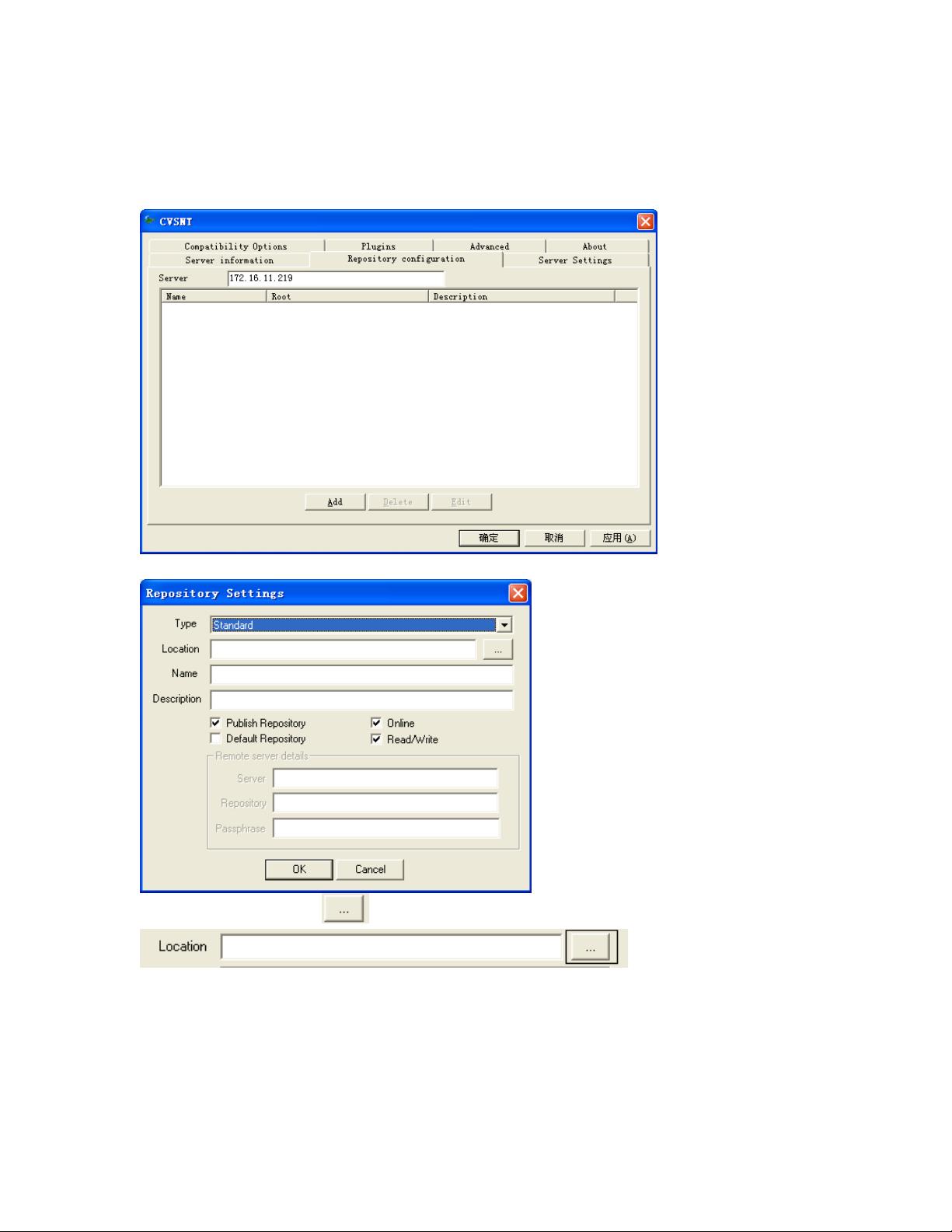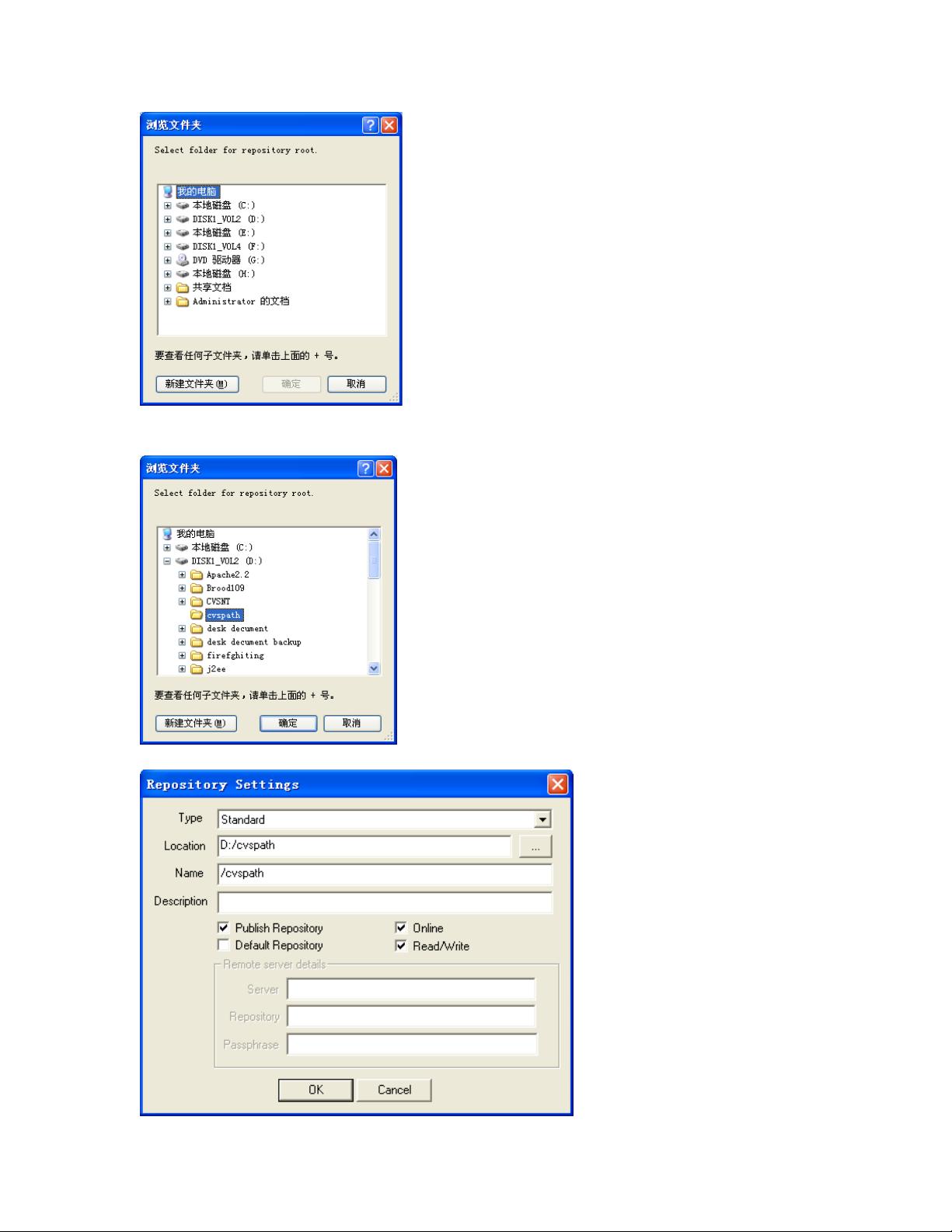CVSNT服务器安装与MyEclipse集成使用教程
需积分: 0 194 浏览量
更新于2024-07-26
收藏 1.94MB DOC 举报
"这篇文档是关于CVS(Concurrent Versions System)使用的一份详细指南,主要介绍了如何在Windows系统上安装和配置CVSNT服务器,以及如何利用MyEclipse进行CVS版本控制和团队开发。"
CVS是一种广泛应用于软件开发中的版本控制系统,它能够跟踪代码的更改历史,便于多人协作开发。CVSNT是CVS的一个Windows NT/2000/XP/2003/Vista/7/8/10版本,提供了更多的特性和改进。
**安装CVSNT服务器**
1. 下载CVSNT服务器的安装程序,例如:cvsnt-server-2.5.04.3236.msi。确保版本与操作系统兼容,因为旧版本可能无法在某些Windows版本上运行。
2. 双击安装文件,按照向导进行安装,接受许可协议,并选择安装类型。可以选择默认的“Complete”安装,或者自定义安装路径。
3. 安装完成后,可以选择立即重启或稍后重启。即使不重启,CVSNT服务器也会开始运行。
**配置CVSNT服务器**
1. 在“开始”菜单中找到“CVSNT”程序组,打开“CVSNT Control Panel”以进行配置。
2. 检查“CVSNT”和“CVSNT Lock”服务状态,如果未运行,点击“Start”按钮启动它们。
3. 在“Repository configuration”面板中,设置CVSNT的存储目录,这个目录将用于保存所有共享项目及其不同版本的代码。
**使用MyEclipse进行CVS操作**
1. 添加CVS服务器用户:在Windows系统中创建用户,这些用户将用于访问CVS服务器。
2. 在MyEclipse中配置CVS连接,输入服务器信息、用户凭据以及仓库位置。
3. 使用CVS实现项目的共享:将本地项目导入到CVS仓库,使团队成员可以访问。
4. 项目代码的提交(Commit):开发者可以将自己的更改提交到CVS服务器,保存版本记录。
5. 项目代码的更新(Update):获取他人提交的最新代码,同步到本地工作空间。
6. 解决项目代码冲突:当多个人同时修改同一部分代码时,CVS会检测到冲突,需要手动解决并重新提交。
**注意事项**
- 安装过程中需要注意兼容性问题,尤其是旧版本的CVSNT可能不支持较新的Windows操作系统。
- 配置CVSNT时,确保服务运行正常,以保证版本控制功能的正常使用。
- 在团队开发中,及时提交和更新代码,以避免冲突并保持代码的同步。
- 在遇到代码冲突时,需要仔细检查冲突的部分,根据项目需求决定保留哪个版本的代码。
通过这个指南,用户不仅可以学会安装和配置CVSNT服务器,还能掌握如何在MyEclipse这样的集成开发环境中使用CVS进行高效的团队开发。这对于任何使用CVS进行版本控制的软件团队来说,都是非常有价值的参考材料。
2023-06-08 上传
2023-06-01 上传
2023-07-27 上传
2023-07-25 上传
2023-06-03 上传
2023-06-03 上传
2023-09-22 上传
2023-10-20 上传
Hlibin
- 粉丝: 0
- 资源: 4
最新资源
- 新型智能电加热器:触摸感应与自动温控技术
- 社区物流信息管理系统的毕业设计实现
- VB门诊管理系统设计与实现(附论文与源代码)
- 剪叉式高空作业平台稳定性研究与创新设计
- DAMA CDGA考试必备:真题模拟及章节重点解析
- TaskExplorer:全新升级的系统监控与任务管理工具
- 新型碎纸机进纸间隙调整技术解析
- 有腿移动机器人动作教学与技术存储介质的研究
- 基于遗传算法优化的RBF神经网络分析工具
- Visual Basic入门教程完整版PDF下载
- 海洋岸滩保洁与垃圾清运服务招标文件公示
- 触摸屏测量仪器与粘度测定方法
- PSO多目标优化问题求解代码详解
- 有机硅组合物及差异剥离纸或膜技术分析
- Win10快速关机技巧:去除关机阻止功能
- 创新打印机设计:速释打印头与压纸辊安装拆卸便捷性